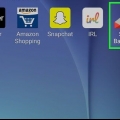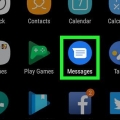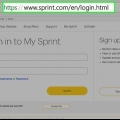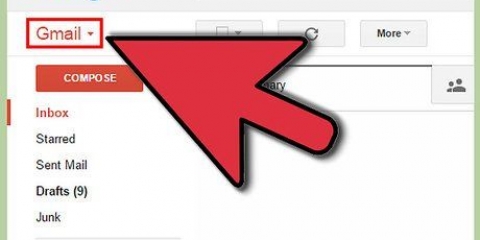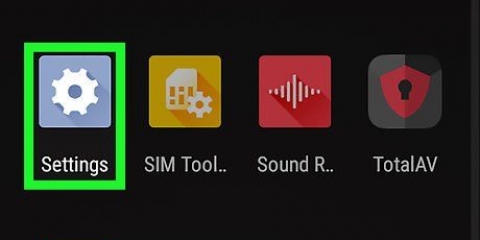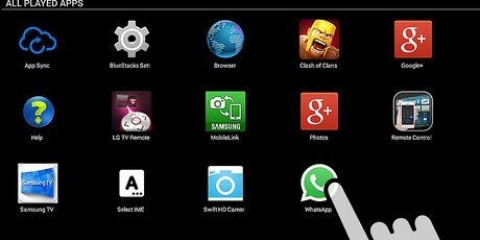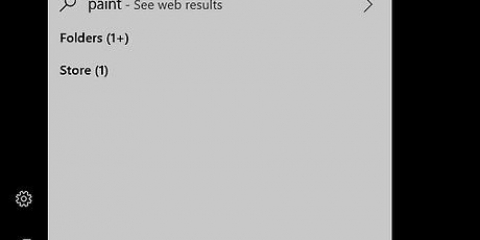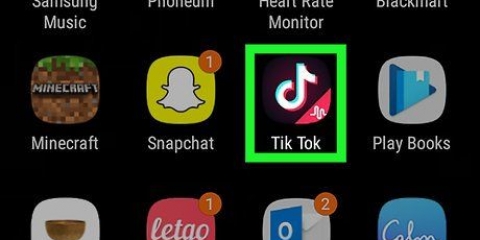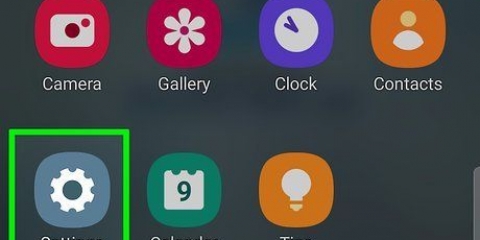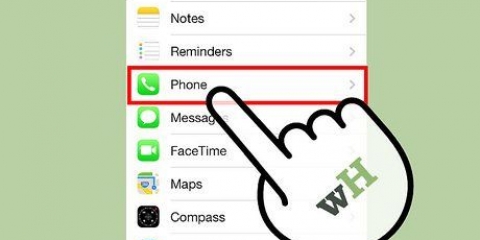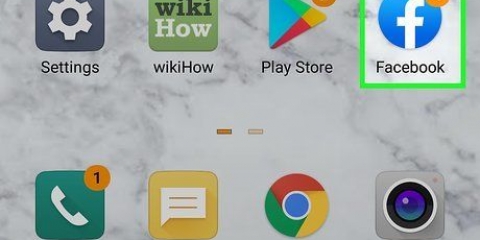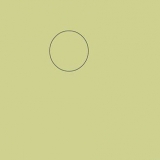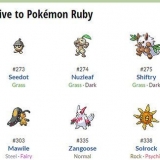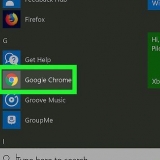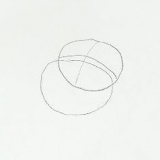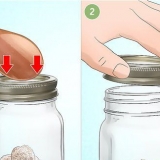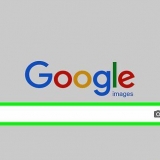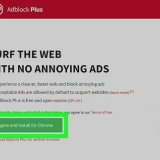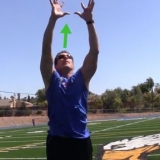Imprimir texto com um android
Contente
Se você deseja uma versão impressa de sua mensagem de texto ou e-mail, não precisa copiá-la para um arquivo e imprimi-la do computador. Você pode imprimir esses arquivos diretamente do seu dispositivo Android. Continue lendo Etapa 1 para aprender a imprimir texto usando um telefone ou tablet Android.
Degraus
Parte 1 de 4: Conectando seu Android à sua impressora

1. Determinar qual tipo de conexão sua impressora pode manipular. Existem várias maneiras de conectar uma impressora ao seu dispositivo Android. Use USB, Bluetooth ou WiFi para isso, dependendo dos recursos da sua impressora. 
- Se você conectar uma impressora ao seu Android via WiFi, certifique-se de que ambos os dispositivos estejam conectados ao mesmo WiFi ou roteador.
Parte 2 de 4: Imprimindo mensagens de texto e contatos

1. Baixe o aplicativo “PrintShare” do Google Play. PrintShare permite imprimir documentos do seu telefone, como contatos e SMS.

2. Inicie o PrintShare após a instalação.

3. Toque em "Contatos" ou "Mensagens" no menu.

4. Toque no item que deseja imprimir e toque em “Imprimir.”

5. Ajuste as configurações. Na tela Visualizar impressão, você pode definir várias opções, como fontes, tamanho do papel e margens antes de continuar a imprimir.

6. Toque em “Imprimir.”

7. Escolha o tipo de conexão que seu Android e impressora usam.

8. Selecione a impressora e espere que ela termine de imprimir o documento.
Parte 3 de 4: Imprimindo e-mails

1. Abra seu cliente de e-mail Android.

2. Toque no e-mail para imprimir para abri-lo.

3. Pressione o botão de menu no seu telefone.

4. Toque em “Imprimir.”

5. Selecione "Impressão móvel".”
Em alguns dispositivos Android, o Mobile Print só permite imprimir de determinadas marcas de impressoras, geralmente semelhantes às do seu telefone. Se o seu Android e a impressora forem de um fabricante diferente, use o PrintShare.
Parte 4 de 4: Imprimindo páginas da web

1. Abra o navegador da Web do Android.

2. Vá para a página da Web que você deseja imprimir.

3. Pressione o botão de menu no seu telefone.

4. Toque em “Imprimir.”

5. Selecione "Impressão móvel".”
Pontas
Esses métodos usam aplicativos Android comuns para a Web, mensagens de texto e e-mails. Se você usar outro software, os métodos de impressão podem ser ligeiramente diferentes dos indicados acima.
Artigos sobre o tópico "Imprimir texto com um android"
Оцените, пожалуйста статью
Similar
Popular